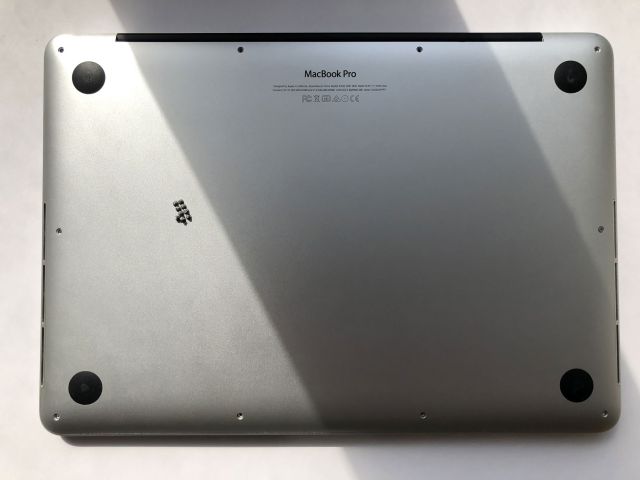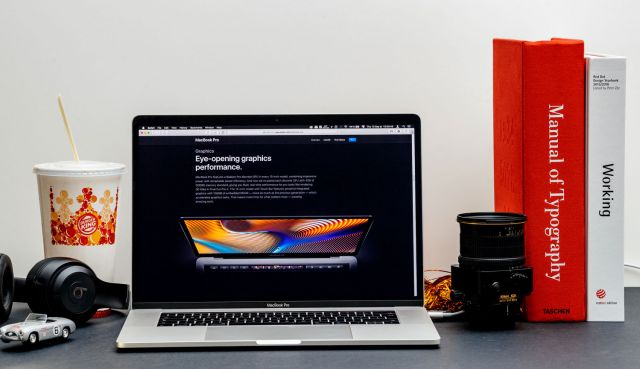El volumen del sonido es demasiado bajo en Mac, ¿cómo puedo solucionarlo?
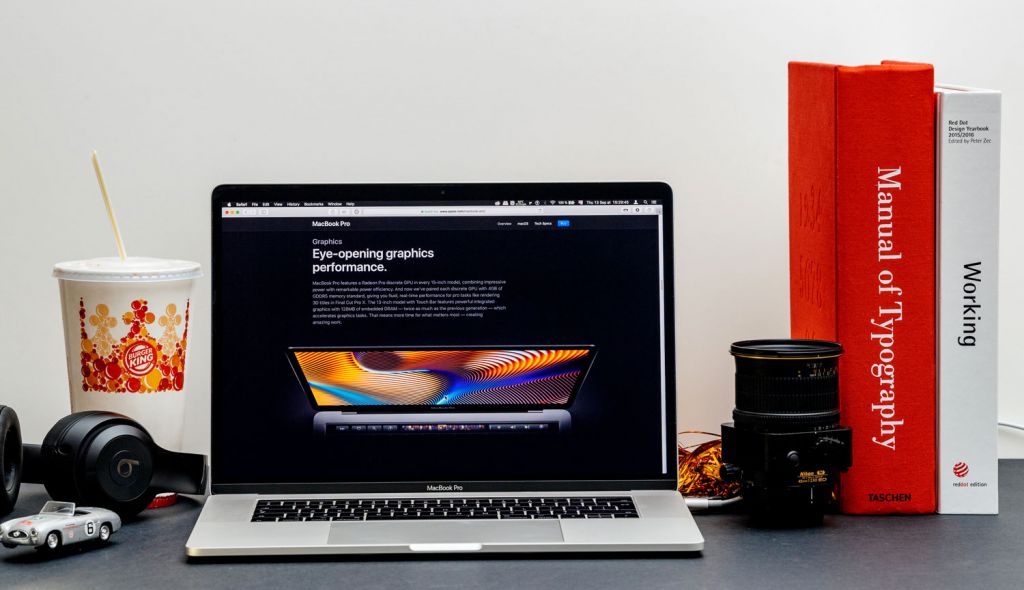
Comprueba los ajustes de sonido
Lo primero que deberíamos hacer si el sonido es demasiado bajo en Mac es comprobar los ajustes de sonido.
Para ello en el menú de Apple tendremos que seleccionar Preferencias del Sistema y seguir los siguientes pasos:
- Haz clic en Sonido.
- Haz clic en la pestaña Salida y, a continuación, selecciona los Altavoces Integrados.
- Si el regulador de volumen de salida está bajo, muévelo hacia la derecha y vuelve a probar.
- Si la casilla de verificación Silenciar está seleccionada, desmárcala y vuelve a probar.
Si en lugar de por los altavoces internos, el problema de audio bajo lo estamos teniendo en cualquier otra fuente de sonido, los pasos a seguir serían los mismos, solo que seleccionando en la pestaña Salida la fuente de sonido problemática.
Restablecer Core Audio a través de Terminal o desde el Monitor de Actividad
Otra solución que podemos probar si el sonido es demasiado bajo en Mac es la de restablecer la API encargada de procesar el audio llamada Core Audio.
Para restablecer Core Audio en Mac tenemos dos opciones: a través de Terminal o a través del Monitor de Actividad.
Para restablecer Core Audio a través de Terminal tendremos que seguir los siguientes pasos:
- Accede a Terminal haciendo una búsqueda en Spotligh o a través de la siguiente ruta: Finder > Aplicaciones > Utilidades.
- Escribe el siguiente comando: sudo killall coreaudiod
- Introduce tu contraseña cuando Terminal te la pida
Para restablecer Core Audio a través del Monitor de Actividad tendremos que seguir estos pasos:
- Ve a Aplicaciones > Utilidades > Monitor de Actividad.
- Busca el proceso “Core Audio”
- Selecciona el proceso “Core Audio” y presiona la “X” para finalizarlo.
En ambos casos Core Audio se reiniciará y los problemas de sonido bajo o cualquier otro problema con el sonido de nuestro Mac deberían solucionarse. También podemos probar a reiniciar al completo nuestro dispositivo.
Resetea la memoria PRAM o NVRAM
¿Qué es esto de memoria PRAM (RAM de parámetros) o NVRAM (memoria de acceso aleatorio no volátil)? Las memorias PRAM y NVRAM son pequeñas memorias internas que poseen los dispositivos Mac y que tienen la particularidad de poder almacenar información y preservarla aunque el equipo este apagado.
Gracias a esta propiedad, los Mac utilizan este tipo de memorias para guardar aquellas configuraciones o parámetros que le resultan útiles a la hora del arranque. Por ejemplo, los dispositivos Mac almacenan en sus memorias PRAM o NVRAM información relacionada con el volumen del sonido, la zona horaria, el disco duro desde el que se hace el arranque, la resolución de pantalla de preferencia…
Cabe destacar que son dos tipos de memoria distintas, de modo que algunos dispositivos tendrán la memoria PRAM (los más antiguos sobre todo) y otros tendrán la memoria NVRAM (los más nuevos). Sin embargo, los pasos para restablecer la NVRAM y la PRAM son los mismos:
- Apague su Mac y desconecte todos los dispositivos USB que no sean teclados con cable
- Vuelva a encenderlo y mantenga presionado ⌘ + Opción + P + R inmediatamente después de hacerlo
- Siga presionando esas teclas hasta que su Mac se reinicie y escuche un segundo timbre de inicio o, en Mac con un chip de seguridad T2, hasta que el logotipo de Apple aparezca y desaparezca nuevamente.
Al realizar un reinicio de las memorias PRAM o NVRAM es posible que se pierdan algunos de los ajustes que tengamos definidos en nuestro Mac. Por ejemplo, la fecha y hora o la resolución de pantalla. Si esto pasa deberemos volver a configurarlas en Preferencias del Sistema.
¿Y si sigue el audio de mi Mac sigue sonando demasiado bajo…?
Si has seguido paso a paso las distintas soluciones que te hemos propuesto y sigues teniendo problemas con el sonido de tu Mac, es posible que el fallo esté relacionado con el hardware o sea más profundo. En ese caso, nuestra recomendación es que acudas a un servicio especializado en Mac como el nuestro. En Mac o PC ofrecemos además un servicio de diagnóstico gratuito. Pide tu cita y te ayudaremos a solucionar los problemas de audio de tu Mac.